Een aantrekkelijk ontwerp kan het verschil maken tussen een gewone en een indrukwekkende presentatie. Met 3D-achtergronden in Prezi kun je je presentatie een geheel nieuwe dimensie geven. Deze handleiding laat je zien hoe je moeiteloos een 3D-achtergrond toevoegt en deze optimaal gebruikt om visuele interesse te creëren. Laten we meteen beginnen!
Belangrijkste inzichten
- 3D-achtergronden kunnen diepte aan je presentatie geven.
- Zorg voor rustgevende beelden die niet van de inhoud afleiden.
- De minimale breedte van de beelden moet 2880 pixels zijn om pixelkwaliteit te waarborgen.
- Gebruik kant-en-klare templates van Prezi om tijd te besparen en professionele ontwerpen te verkrijgen.
Stap-voor-stap handleiding
Om een 3D-achtergrond in je Prezi te gebruiken, volg je deze stappen:
Begin met het openen van je Prezi-presentatie. Ga bovenaan in het menu naar de optie "Aanpassen". Deze stap is belangrijk om de verschillende aanpassingsmogelijkheden voor je achtergrond weer te geven. Hier kun je de basis leggen voor je visuele ontwerp.
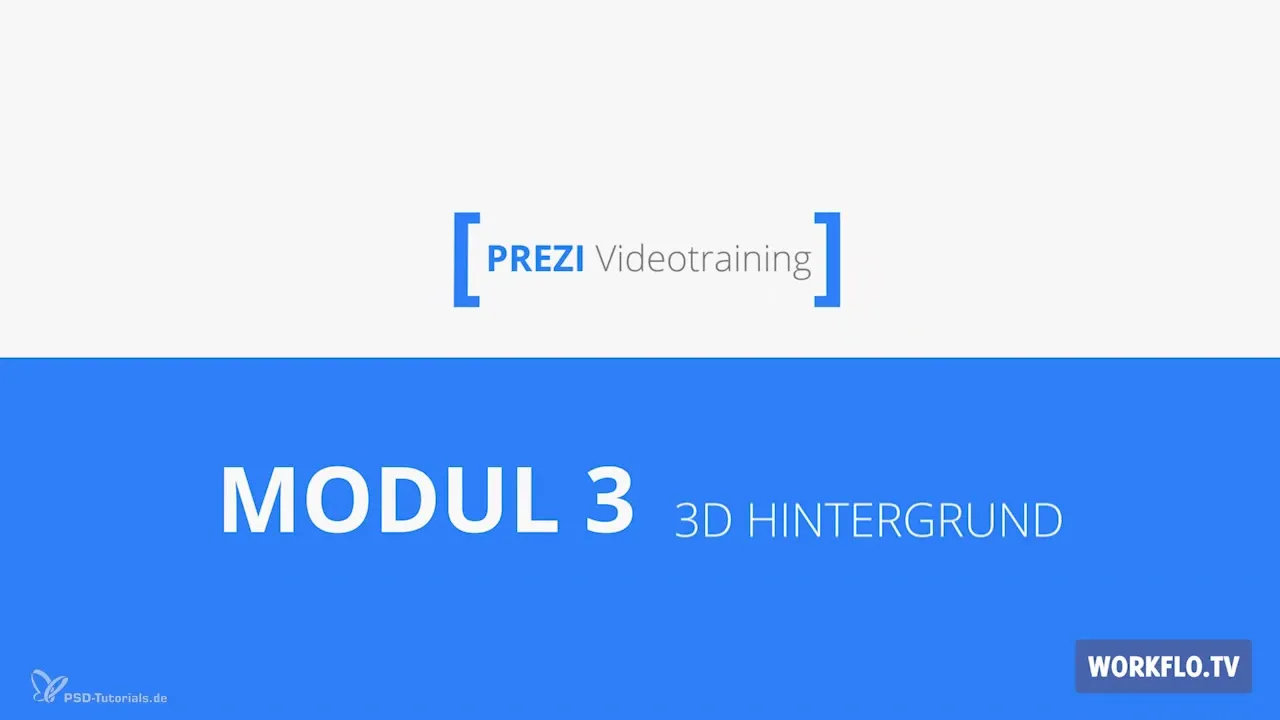
Klik nu op "Geavanceerd" en vervolgens op "3D Achtergrond" om de 3D-achtergrond te selecteren. Hierdoor opent zich een nieuw menu waarin je de mogelijkheid hebt om een afbeelding van je keuze te selecteren. Hier wordt het ruimtelijke effect van je presentatie aanzienlijk beïnvloed.

Kies een afbeelding die goed bij je onderwerp past en experimenteer met hoe deze aanvoelt. Je hebt de flexibiliteit om met een klik door verschillende achtergrondafbeeldingen te wisselen. Experimenteer gerust met verschillende opties en let op hoe elke afbeelding de sfeer van je Prezi beïnvloedt.
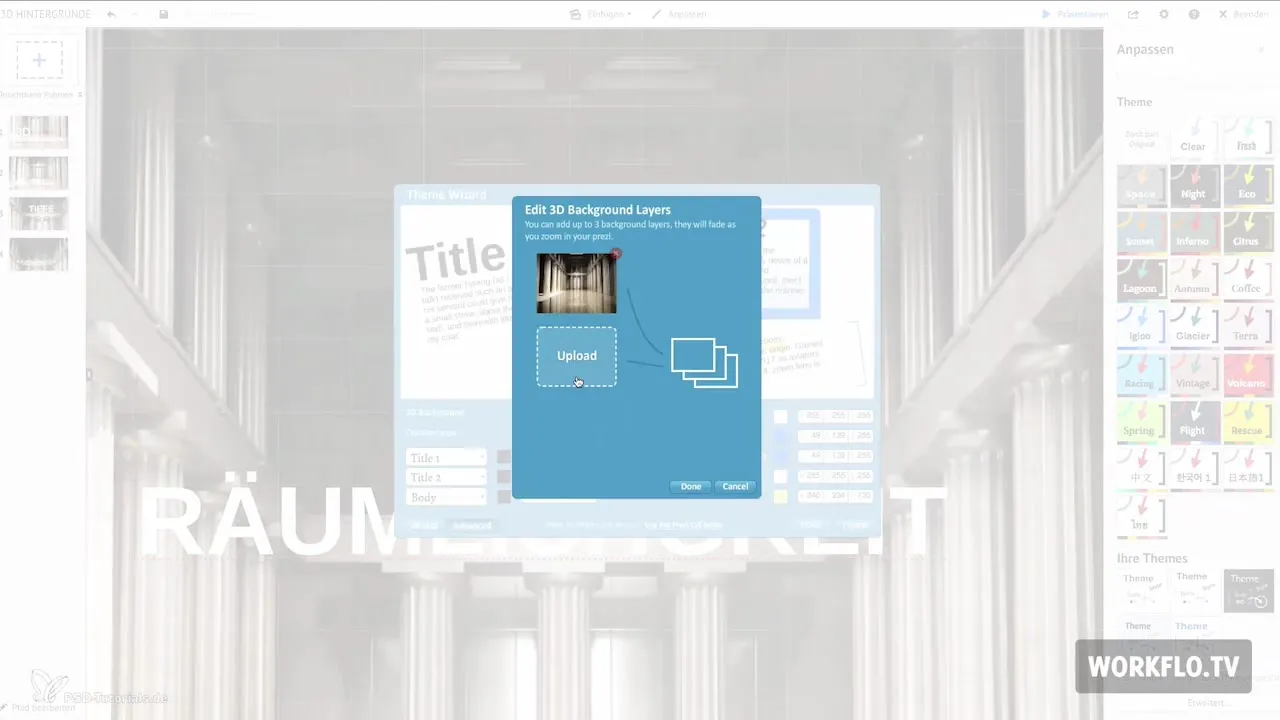
Bij het selecteren van de afbeeldingen moet je ervoor zorgen dat deze rustgevend zijn en niet van de inhoud afleiden. Een afbeelding die veel onrust of afleiding bevat, kan de essentie van je presentatie ondermijnen en de impact verminderen. Het doel is om een harmonieus geheel te creëren.
Let op dat de afbeelding een breedte van minimaal 2880 pixels moet hebben. Als de afbeeldingen deze breedte niet halen, kan dit leiden tot pixelvorming bij inzoomen. Zorg ervoor dat je visuele elementen altijd van de beste kwaliteit zijn om de professionaliteit van je presentatie te benadrukken.
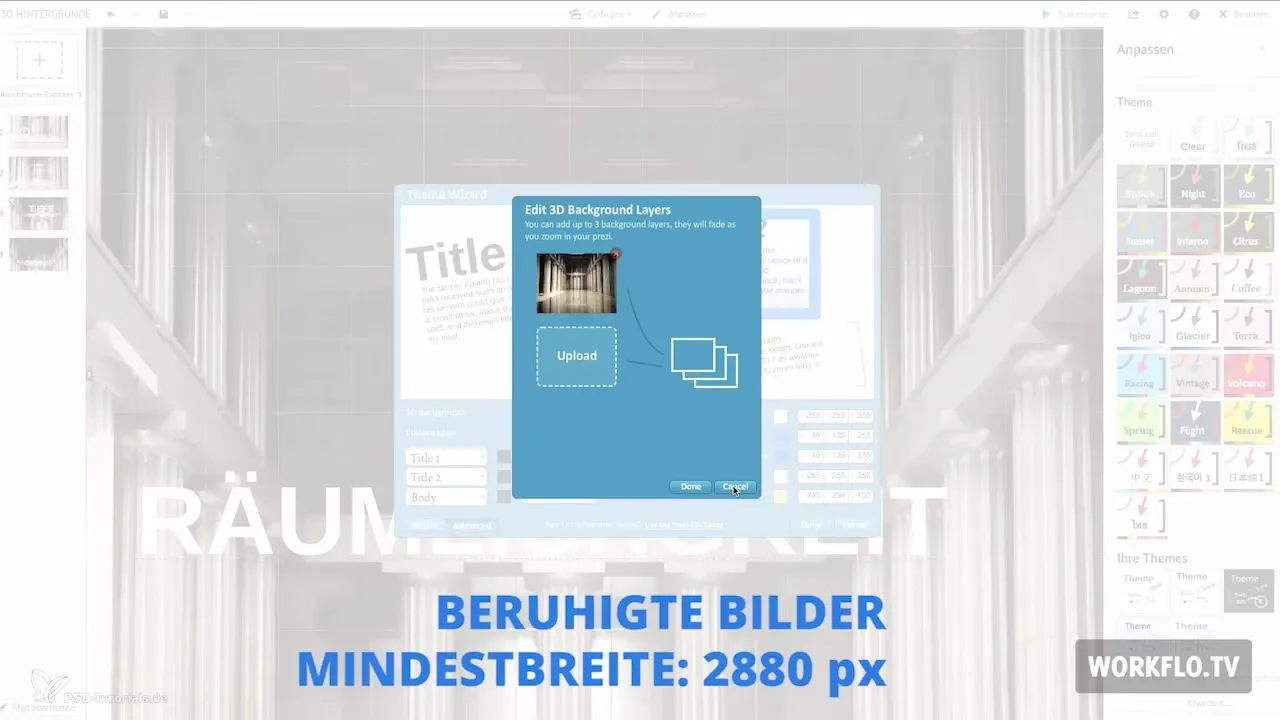
De randen van je afbeeldingen mogen niet zichtbaar zijn tijdens de camerabewegingen. Dit is belangrijk om een naadloze overgang en een aantrekkelijke visuele weergave te waarborgen. Vermijd het plaatsen van de randen te dicht bij de rand om een onaangename presentatie te voorkomen.
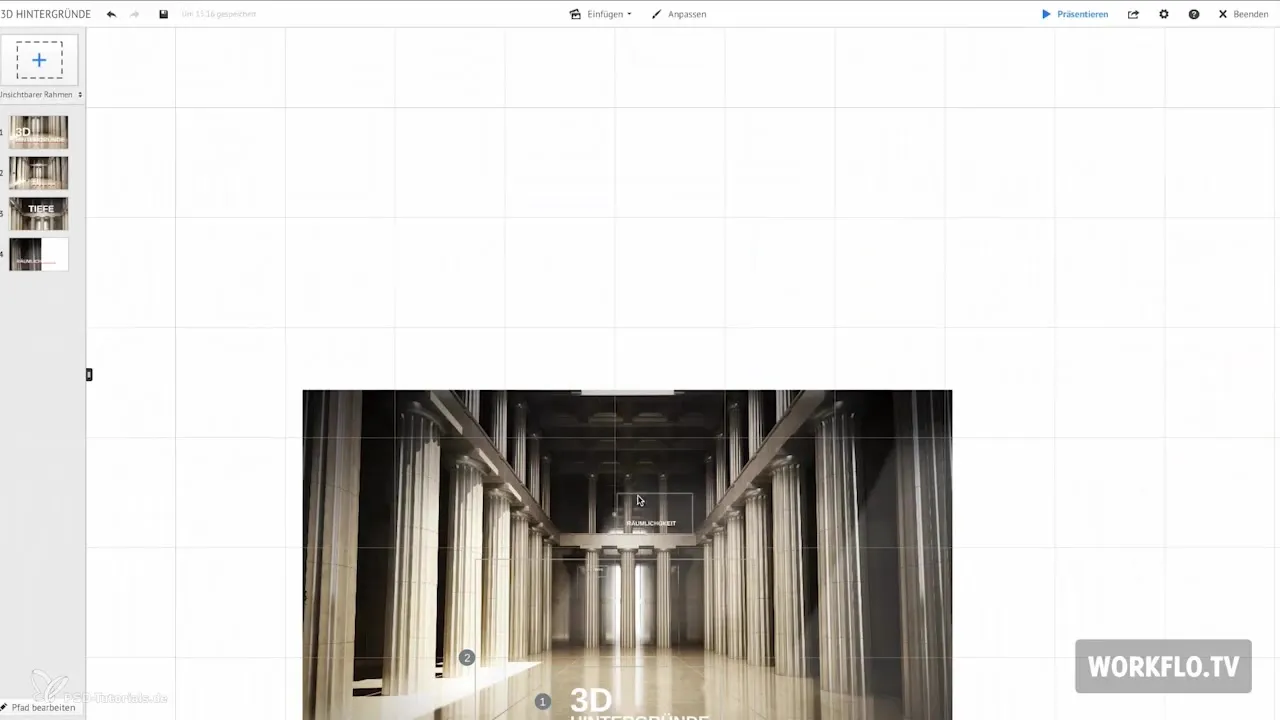
Bovendien kun je de kant-en-klare templates van Prezi gebruiken, die je een verscheidenheid aan stijlvolle opties bieden. Met deze sjablonen bespaar je niet alleen tijd, maar krijg je ook toegang tot professionele ontwerpen die je helpen je boodschap effectief over te brengen.
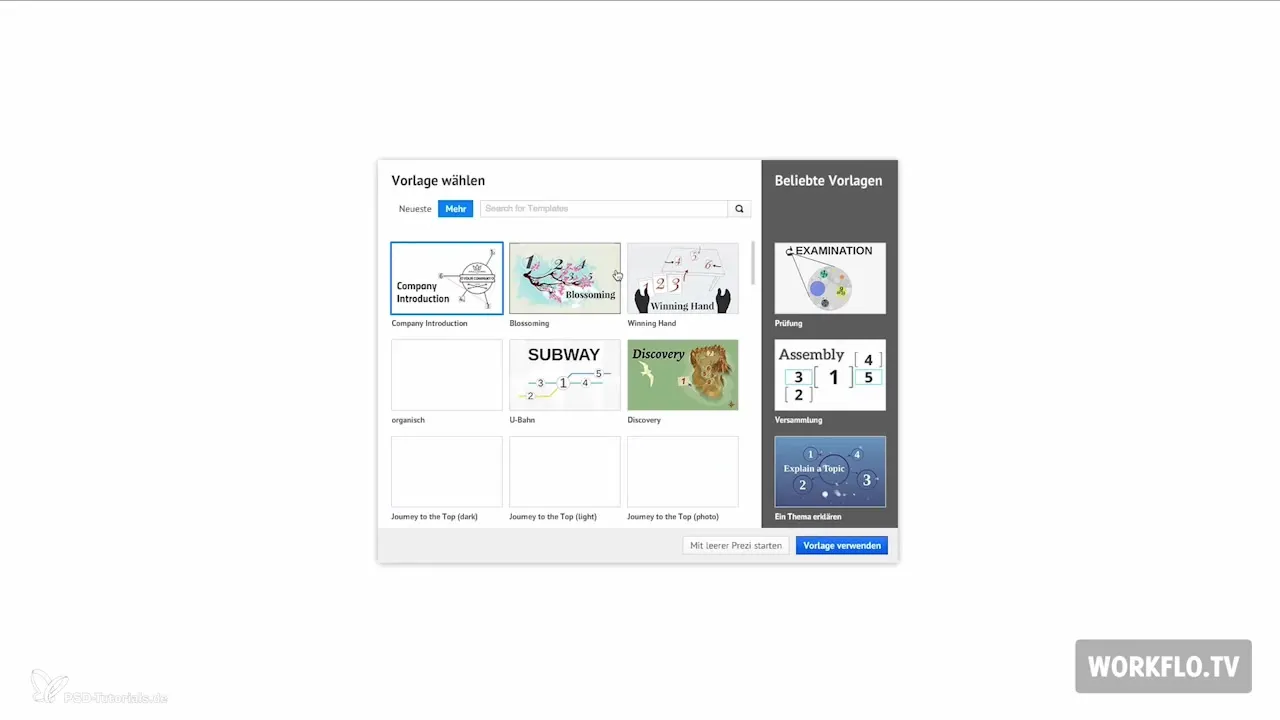
Kies verschillende achtergrondafbeeldingen als je een verandering in je presentatie wilt signaleren. Dit kan je verhaal visueel ondersteunen en creëert een duidelijke focus op verschillende secties van je presentatie. Je kunt dus creatief met de sjablonen werken om je inhoud spannend te maken.
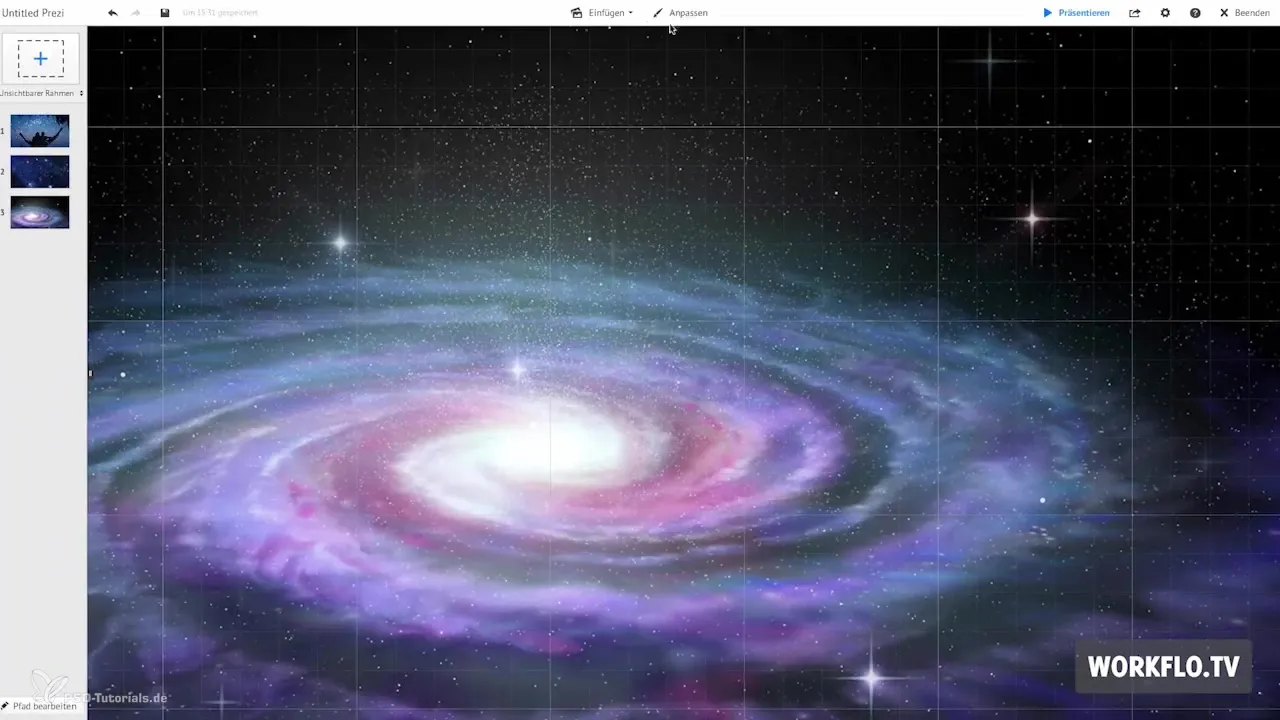
Om je achtergrondafbeeldingen in de sjabloonbeheerder te beheren, ga je opnieuw naar "Geavanceerd" en selecteer je de 3D-achtergrond. Hier heb je de mogelijkheid om tot drie verschillende achtergrondafbeeldingen te uploaden om je presentatie nog meer diepte te geven. Deze keuzes bieden je de flexibiliteit die je nodig hebt.
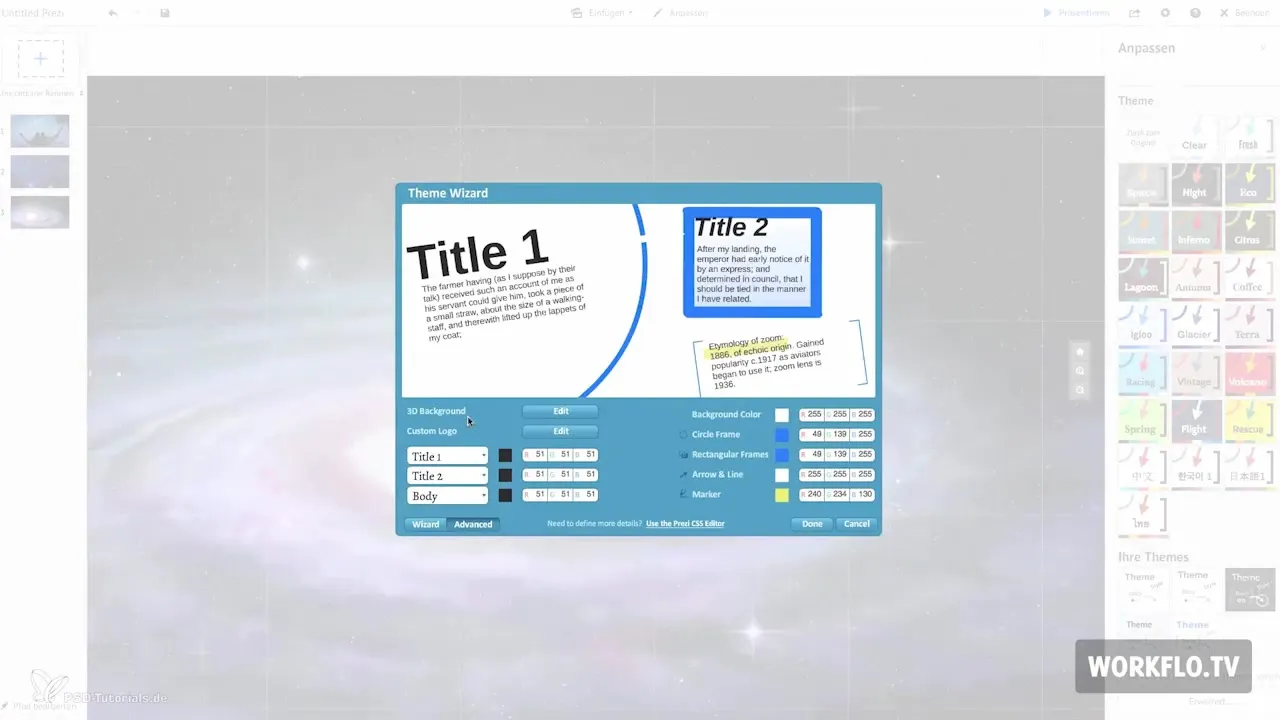
Houd er echter rekening mee dat de achtergrondafbeeldingen mogelijk niet exact kunnen worden uitgelijnd. Dit betekent dat je bij het plaatsen van je inhoud moet experimenteren en zo nodig aanpassingen moet maken. Het is een proces van proberen om de perfecte balans te vinden.
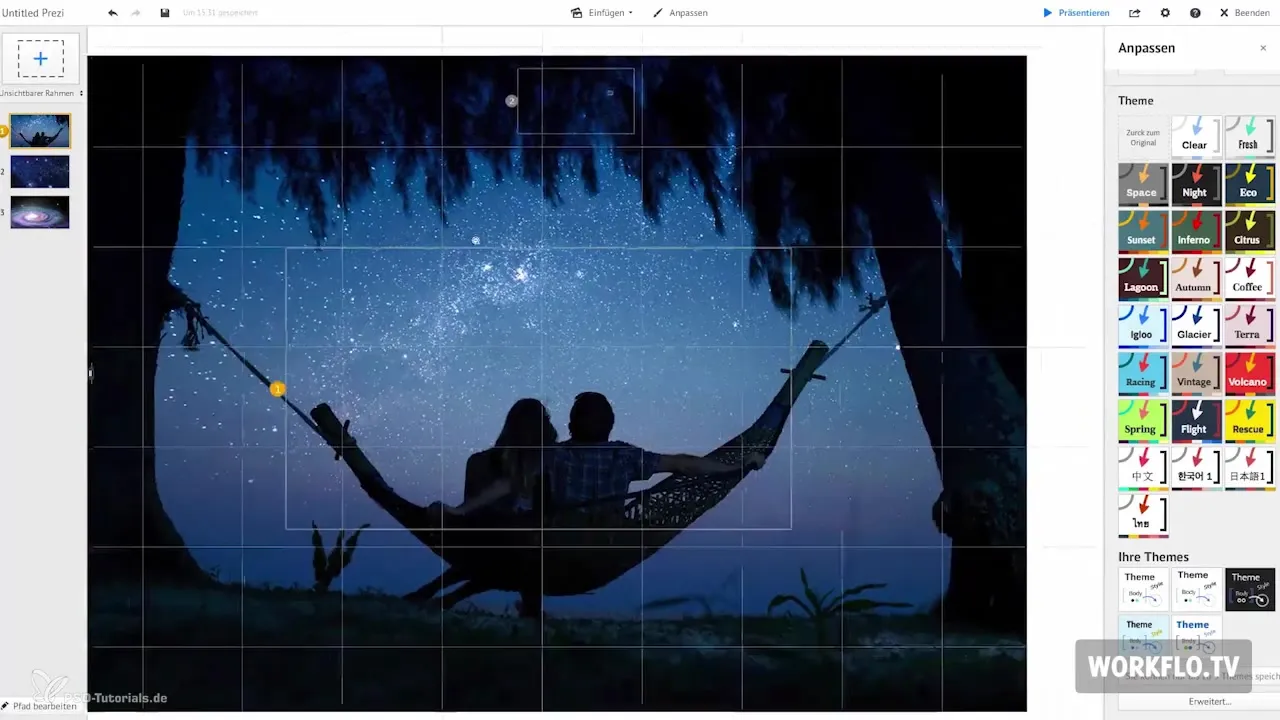
Samenvatting - Prezi met 3D-achtergronden: Zo creëer je meer diepte in je presentaties
Je hebt nu geleerd hoe je 3D-achtergronden in Prezi kunt invoegen om je ontwerp diepte te geven. Zorg ervoor dat je geschikte afbeeldingen kiest en deze strategisch in je presentatie integreert. Gebruik de kant-en-klare sjablonen van Prezi om tijd te besparen en toch indrukwekkende resultaten te behalen. Met deze tips ben je goed voorbereid om je presentaties naar een hoger niveau te tillen.
Veelgestelde vragen
Hoe kies ik de juiste 3D-achtergrond voor mijn presentatie?Kies een afbeelding die rustgevend is en niet van de inhoud afleidt.
Wat is de minimale grootte van een achtergrondafbeelding?De minimale breedte moet 2880 pixels zijn om pixelkwaliteit te waarborgen.
Kan ik meerdere achtergrondafbeeldingen in Prezi gebruiken?Ja, je kunt tot drie verschillende achtergrondafbeeldingen uploaden.
Wat moet ik bij het plaatsen van inhoud in de gaten houden?Zorg ervoor dat de randen van de afbeeldingen bij camerabewegingen niet zichtbaar zijn.
Hoe kan ik kant-en-klare sjablonen gebruiken?Je vindt de sjablonen in de sjabloonbeheerder onder "Geavanceerd".


